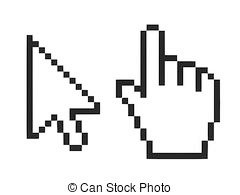"커서"의 두 판 사이의 차이
(새 문서: =개요= 커서의 이동에 따라 화면 상에서 이동하는 커서를 말하며 마우스 포인터라고도 한다. 주로 화살표 모양이다. 색깔은 Microsoft Window...) |
잔글 (→같이 보기) |
||
| (사용자 4명의 중간 판 20개는 보이지 않습니다) | |||
| 1번째 줄: | 1번째 줄: | ||
| − | + | [[파일:컴퓨터-마우스-커서-클립아트_csp4457232.jpg|500픽셀|썸네일|오른쪽|마우스 커서]] | |
| − | + | '''커서'''(cursor)는 라틴어로 "달리는 자"<ref>나무위키, 〈[https://namu.wiki/w/%EC%BB%A4%EC%84%9C 커서 ]〉, 《나무위키》, 2018-06-02</ref>라는 뜻을 가지며, 사용자가 텍스트를 입력할 수 있는 곳의 위치를 컴퓨터 화면상에 나타내는 표시이다. 사용자가 마우스나 터치패드 등을 움직임에 따라 시각적으로 함께 움직이는 포인터도 역시 커서의 일종이라 할 수 있다. | |
| − | 보통 [[윈도우]]에 쓰이는 것은 기울어진 화살표 | + | 전형적인 커서는 입력될 문자의 위치를 선으로 표시하거나 흰 사각형으로 표시되며 [[키보드]]에서의 커서 명령은 상하좌우, 자기 원래 위치, 다음의 새로운 행 제일 왼쪽으로 움직이기 위해 '계속되는' 기능을 가지고 있다. |
| + | |||
| + | == 개요== | ||
| + | |||
| + | 커서의 이동에 따라 화면상에서 이동하는 커서를 말하며 마우스 포인터라고도 한다. 또, 컴퓨터의 표시 장치 화면에서 위치를 나타내는 기호이며 디스플레이 장치 위에서 입력을 기다리거나 위치를 가리키기도 한다. 보통 [[윈도우]]에 쓰이는 것은 기울어진 화살표 모양이며 원래는 정확히 위쪽을 향한 화살표 모양이었으나 당시 [[디스플레이]]의 [[화소]]가 매우 떨어져 기울어진 편이 알아보기도 그리기도 쉽기 때문에 기울어진 화살표 모양이 현재까지 쓰이게 되었다. | ||
| + | |||
| + | == 역사== | ||
| + | |||
| + | 1960년대 미국인 발명가 '''[[더글러스 엥겔바트]]'''가 처음으로 마우스를 이용하여 화면상에 특정 부분을 가리킨다는 의미로 마우스 포인터(Mouse Pointer)를 사용하였다. 엥겔바트가 만든 커서 화살표는 원래 똑바로 위를 향하고 있었다고 한다. 그러나 그가 근무하던 제록스 팔로알토 연구센터(PARC)에서 개발해 1973년에 출시한 개인용 컴퓨터 '알토(Alto)'의 화살표 방향이 45도로 바뀌었다. | ||
| + | |||
| + | 당시 모니터의 해상도가 낮아 문제점이 많았다. 그래서 위로 향한 화살표보다 살짝 틀어진 화살표가 그리기 쉽고 화면에서 위치를 파악하는데 용이하다는 것이 발견되었다고 한다. 그리고 엥겔바트가 발명한 '왼쪽으로 기운 커서'는 이후 스티브 잡스가 80년대에 개발한 컴퓨터 [[리사]](Lisa)에도 도입하면서 모든 컴퓨터의 표준이 되었다. | ||
| + | |||
| + | == 특징 == | ||
| + | 마우스 커서의 경우 [[마우스]]와 같은 포인팅 장치로 동작하는 인터페이스는 이차적인 커서를 추가하여 마우스 포인터(Mouse Pointer)의 위치를 보여 준다. [[리눅스]] 콘솔과 수많은 [[MS-DOS]] 프로그램을 포함하는 텍스트 사용자 인터페이스에서 커서는 직사각형 모양으로 되어 있는 경우가 많다. | ||
| + | |||
| + | 그래픽 사용자 인터페이스는 보통 화살표 모양의 포인터를 사용하여 마우스 위치를 가리킨다. 문자열 커서 혹은 텍스트 커서가 깜빡이는 것은 커서를 움직이면 일시적으로 잠시 멈춘다. 만약 잠시 멈추지 않으면 커서 위치가 바뀔 때 해당 위치를 발견하기 쉽지 않을 수도 있다. 수많은 [[TUI]]와 [[GUI]]는 사용자에게 텍스트 입력에 대해 마우스 커서를 사용하지 않을 옵션을 제공한다. | ||
| + | |||
| + | 마우스 커서는 사용자가 선택하고 편집할 수 있는 문자열에서 위 아래의 작은 빗장 모양의 수직 막대로 바뀌고 문서를 볼 때 커서는 모든 손가락을 갖춘 손 모양을 나타낸다. 그리고 브러시나 연필과 같은 그래픽 편집 커서는 그림을 편집할 때 나타나며 컴퓨터 처리가 작업 중이거나 사용자 입력을 받을 수 없는 경우 대기 커서를 나타낸다. 만약 커서가 [[하이퍼링크]] 위에 놓일 때 손가락 모양의 커서로 바뀌기도 한다. | ||
| + | |||
| + | == 종류== | ||
| + | 커서는 텍스트 커서와 마우스 커서로 나윈다. | ||
| + | |||
| + | === 텍스트 커서=== | ||
| + | * 입력 위치를 나타내거나 어떤 문자를 수정하거나 입력시킬 위치를 표시할 때 사용하는 기호 | ||
| + | * 텍스트를 입력할 수 있는 곳의 위치를 컴퓨터 화면상에 나타내는 표시 | ||
| + | |||
| + | === 마우스 커서=== | ||
| + | * 마우스가 가리키는 위치를 표시하는 것 | ||
| + | |||
| + | == '''커서의 여러 활용''' == | ||
| + | === 커서 모양 변경 === | ||
| + | 윈도우즈에서는 커서를 '포인터'라고 하며, 제어판에서 기본적으로 제공하는 여러가지 마우스 포인터 외에도 다른 곳에서 모양이 멈춰있는 커서(.cur) 혹은 모양이 움직이는 커서(.ani)파일을 받아서 불러오면 쓸 수 있다. 일단 확장자만 같으면 되기 때문에 윈도우10에서도 9x에서 사용하는 마우스 커서를 사용할 수 있다. 게다가 [[마이크로앤젤로]] 같은 프로그램을 이용하여 커서 파일을 직접 만들 수 있다. | ||
| + | |||
| + | 커서를 변경하는 프로그램을 받는 방법이 있는데, 대표적으로 [[CursorXP]],[[CursorFX]] 등이 있다. 이런 프로그램을 이용하면 기본 제공 커서보다 훨씬 해상도 높은 고퀄리티 커서를 사용할 수 있다는 장점이 있다. | ||
| + | |||
| + | PC에서 이용하는 게임들 중 일부는 게임에 접속하면 마우스 커서가 다른 모양으로 바뀌기도 한다. 이것은 게임을 할 때 좀 더 몰입감을 주면서 효과적으로 게임을 할 수 있게 하는 경우가 대부분이다. 예를들어 FPS 게임에서는 마우스 포인터가 조준점으로 바뀌면서 정확한 사격을 유도시키기도 하고 RPG 게임에서는 캐릭터 상황에 맞게 사냥 도구로 바뀌거나 아이템 도구로 바뀌는 경우가 있다. | ||
| + | |||
| + | === 커서 모양 바꾸는 방법 === | ||
| + | |||
| + | # 파일을 다운로드하여 C 드라이브를 찾아 Windows 폴더에 원하는 아이콘 파일을 복사, 붙여넣기 해준다. | ||
| + | # 윈도우 10일 경우 '설정'을 클릭한다.(윈도우10이 아닐 경우 제어판 이용) | ||
| + | # '설정' 탭에 들어간 후 '장치' 아이콘에서 '[[마우스]]&[[터치패드]]'를 클릭한다. | ||
| + | # '추가 마우스 옵션' 클릭 후 '포인터' 탭에서 '탐색' 버튼을 클릭하여 아이콘 파일을 적용해준다. 만약 다른 커서를 또 이용하고 싶을 때는 일일이 '다른 이름으로 저장'을 해준다.<ref>노인문화원, "[https://blog.naver.com/PostView.nhn?blogId=nowonculture&logNo=220669600877 마우스커서(아이콘) 바꾸기]". 《네이버블로그》. 2016-03-30</ref> | ||
| + | |||
| + | == '''커서의 오작동 원인''' == | ||
| + | === 커서가 떨리는 경우 === | ||
| + | * 노트북에서 터치패드 기능의 오작동으로 인한 문제<ref>노트 북과 펜, "[https://m.blog.naver.com/PostView.nhn?blogId=pulibse&logNo=100014603717&proxyReferer=https%3A%2F%2Fwww.google.com%2F 마우스 커서 정지 문제점]". 《네이버블로그》. 2005-07-02</ref> | ||
| + | * 마우스 장치의 문제 및 손상된 드라이버, 구버전 드라이버, 마우스 패드의 문제 | ||
| + | |||
| + | === 마우스 커서가 뜨지 않는 경우 === | ||
| + | * 마우스 코드가 빠져있는 경우 | ||
| + | * 무리한 동작으로 인한 마우스 코드의 단선 | ||
| + | * 마우스 자체의 고장 | ||
| + | |||
| + | {{각주}} | ||
| + | |||
| + | == 참고자료 == | ||
| + | * 노원문화원, 〈[https://m.blog.naver.com/nowonculture/220669600877 마우스 커서(아이콘) 바꾸기!]〉, 《네이버 블로그》, 2016-03-30 | ||
| + | * 노트 북과 펜, 〈[https://m.blog.naver.com/PostView.nhn?blogId=pulibse&logNo=100014603717&proxyReferer=https%3A%2F%2Fwww.google.com%2F 마우스 커서 정지 문제점]〉, 《네이버 블로그》, 2005-07-02 | ||
| + | |||
| + | == 같이 보기 == | ||
| + | * [[마우스]] | ||
| + | * [[키보드]] | ||
| + | |||
| + | {{컴퓨터|검토 필요}} | ||
2019년 6월 30일 (일) 14:03 기준 최신판
커서(cursor)는 라틴어로 "달리는 자"[1]라는 뜻을 가지며, 사용자가 텍스트를 입력할 수 있는 곳의 위치를 컴퓨터 화면상에 나타내는 표시이다. 사용자가 마우스나 터치패드 등을 움직임에 따라 시각적으로 함께 움직이는 포인터도 역시 커서의 일종이라 할 수 있다.
전형적인 커서는 입력될 문자의 위치를 선으로 표시하거나 흰 사각형으로 표시되며 키보드에서의 커서 명령은 상하좌우, 자기 원래 위치, 다음의 새로운 행 제일 왼쪽으로 움직이기 위해 '계속되는' 기능을 가지고 있다.
목차
개요[편집]
커서의 이동에 따라 화면상에서 이동하는 커서를 말하며 마우스 포인터라고도 한다. 또, 컴퓨터의 표시 장치 화면에서 위치를 나타내는 기호이며 디스플레이 장치 위에서 입력을 기다리거나 위치를 가리키기도 한다. 보통 윈도우에 쓰이는 것은 기울어진 화살표 모양이며 원래는 정확히 위쪽을 향한 화살표 모양이었으나 당시 디스플레이의 화소가 매우 떨어져 기울어진 편이 알아보기도 그리기도 쉽기 때문에 기울어진 화살표 모양이 현재까지 쓰이게 되었다.
역사[편집]
1960년대 미국인 발명가 더글러스 엥겔바트가 처음으로 마우스를 이용하여 화면상에 특정 부분을 가리킨다는 의미로 마우스 포인터(Mouse Pointer)를 사용하였다. 엥겔바트가 만든 커서 화살표는 원래 똑바로 위를 향하고 있었다고 한다. 그러나 그가 근무하던 제록스 팔로알토 연구센터(PARC)에서 개발해 1973년에 출시한 개인용 컴퓨터 '알토(Alto)'의 화살표 방향이 45도로 바뀌었다.
당시 모니터의 해상도가 낮아 문제점이 많았다. 그래서 위로 향한 화살표보다 살짝 틀어진 화살표가 그리기 쉽고 화면에서 위치를 파악하는데 용이하다는 것이 발견되었다고 한다. 그리고 엥겔바트가 발명한 '왼쪽으로 기운 커서'는 이후 스티브 잡스가 80년대에 개발한 컴퓨터 리사(Lisa)에도 도입하면서 모든 컴퓨터의 표준이 되었다.
특징[편집]
마우스 커서의 경우 마우스와 같은 포인팅 장치로 동작하는 인터페이스는 이차적인 커서를 추가하여 마우스 포인터(Mouse Pointer)의 위치를 보여 준다. 리눅스 콘솔과 수많은 MS-DOS 프로그램을 포함하는 텍스트 사용자 인터페이스에서 커서는 직사각형 모양으로 되어 있는 경우가 많다.
그래픽 사용자 인터페이스는 보통 화살표 모양의 포인터를 사용하여 마우스 위치를 가리킨다. 문자열 커서 혹은 텍스트 커서가 깜빡이는 것은 커서를 움직이면 일시적으로 잠시 멈춘다. 만약 잠시 멈추지 않으면 커서 위치가 바뀔 때 해당 위치를 발견하기 쉽지 않을 수도 있다. 수많은 TUI와 GUI는 사용자에게 텍스트 입력에 대해 마우스 커서를 사용하지 않을 옵션을 제공한다.
마우스 커서는 사용자가 선택하고 편집할 수 있는 문자열에서 위 아래의 작은 빗장 모양의 수직 막대로 바뀌고 문서를 볼 때 커서는 모든 손가락을 갖춘 손 모양을 나타낸다. 그리고 브러시나 연필과 같은 그래픽 편집 커서는 그림을 편집할 때 나타나며 컴퓨터 처리가 작업 중이거나 사용자 입력을 받을 수 없는 경우 대기 커서를 나타낸다. 만약 커서가 하이퍼링크 위에 놓일 때 손가락 모양의 커서로 바뀌기도 한다.
종류[편집]
커서는 텍스트 커서와 마우스 커서로 나윈다.
텍스트 커서[편집]
- 입력 위치를 나타내거나 어떤 문자를 수정하거나 입력시킬 위치를 표시할 때 사용하는 기호
- 텍스트를 입력할 수 있는 곳의 위치를 컴퓨터 화면상에 나타내는 표시
마우스 커서[편집]
- 마우스가 가리키는 위치를 표시하는 것
커서의 여러 활용[편집]
커서 모양 변경[편집]
윈도우즈에서는 커서를 '포인터'라고 하며, 제어판에서 기본적으로 제공하는 여러가지 마우스 포인터 외에도 다른 곳에서 모양이 멈춰있는 커서(.cur) 혹은 모양이 움직이는 커서(.ani)파일을 받아서 불러오면 쓸 수 있다. 일단 확장자만 같으면 되기 때문에 윈도우10에서도 9x에서 사용하는 마우스 커서를 사용할 수 있다. 게다가 마이크로앤젤로 같은 프로그램을 이용하여 커서 파일을 직접 만들 수 있다.
커서를 변경하는 프로그램을 받는 방법이 있는데, 대표적으로 CursorXP,CursorFX 등이 있다. 이런 프로그램을 이용하면 기본 제공 커서보다 훨씬 해상도 높은 고퀄리티 커서를 사용할 수 있다는 장점이 있다.
PC에서 이용하는 게임들 중 일부는 게임에 접속하면 마우스 커서가 다른 모양으로 바뀌기도 한다. 이것은 게임을 할 때 좀 더 몰입감을 주면서 효과적으로 게임을 할 수 있게 하는 경우가 대부분이다. 예를들어 FPS 게임에서는 마우스 포인터가 조준점으로 바뀌면서 정확한 사격을 유도시키기도 하고 RPG 게임에서는 캐릭터 상황에 맞게 사냥 도구로 바뀌거나 아이템 도구로 바뀌는 경우가 있다.
커서 모양 바꾸는 방법[편집]
- 파일을 다운로드하여 C 드라이브를 찾아 Windows 폴더에 원하는 아이콘 파일을 복사, 붙여넣기 해준다.
- 윈도우 10일 경우 '설정'을 클릭한다.(윈도우10이 아닐 경우 제어판 이용)
- '설정' 탭에 들어간 후 '장치' 아이콘에서 '마우스&터치패드'를 클릭한다.
- '추가 마우스 옵션' 클릭 후 '포인터' 탭에서 '탐색' 버튼을 클릭하여 아이콘 파일을 적용해준다. 만약 다른 커서를 또 이용하고 싶을 때는 일일이 '다른 이름으로 저장'을 해준다.[2]
커서의 오작동 원인[편집]
커서가 떨리는 경우[편집]
- 노트북에서 터치패드 기능의 오작동으로 인한 문제[3]
- 마우스 장치의 문제 및 손상된 드라이버, 구버전 드라이버, 마우스 패드의 문제
마우스 커서가 뜨지 않는 경우[편집]
- 마우스 코드가 빠져있는 경우
- 무리한 동작으로 인한 마우스 코드의 단선
- 마우스 자체의 고장
각주[편집]
- ↑ 나무위키, 〈커서 〉, 《나무위키》, 2018-06-02
- ↑ 노인문화원, "마우스커서(아이콘) 바꾸기". 《네이버블로그》. 2016-03-30
- ↑ 노트 북과 펜, "마우스 커서 정지 문제점". 《네이버블로그》. 2005-07-02
참고자료[편집]
- 노원문화원, 〈마우스 커서(아이콘) 바꾸기!〉, 《네이버 블로그》, 2016-03-30
- 노트 북과 펜, 〈마우스 커서 정지 문제점〉, 《네이버 블로그》, 2005-07-02
같이 보기[편집]

 위키원
위키원